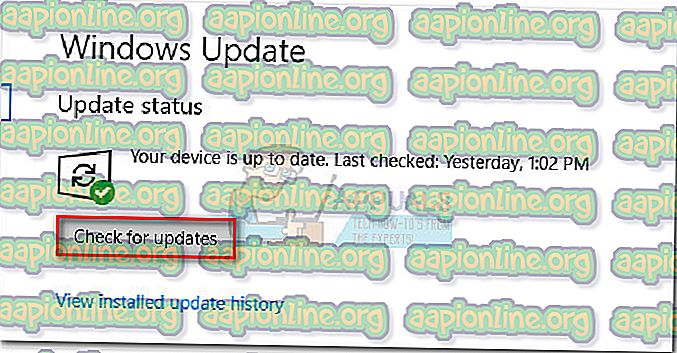Cara Memperbaiki Ubin Kosong atau Ikon Hilang dari Menu Mulai setelah Pembaruan 1809
Pengguna yang menginstal Pembaruan Windows 1809 pada sistem mereka, sistem mereka telah melaporkan bahwa ubin untuk banyak aplikasi kosong dan ikonnya hilang. Sebagai gantinya, mereka telah digantikan oleh simbol seperti unduhan (panah ke bawah).
Karena nama-nama aplikasi juga tidak disebutkan, menu Start hampir tidak dapat digunakan untuk pengguna yang menghadapi masalah ini. Kita bisa mencoba solusi berikut untuk menyelesaikan masalah:
Apa yang menyebabkan Ubin Kosong atau Ikon Hilang dari Menu Mulai setelah Pembaruan 1809?
Penyebab di balik masalah ini adalah pembaruan Windows 1809 yang tidak stabil, yang tampaknya diluncurkan Microsoft sebelum waktunya. Microsoft mengakui masalah ini pada posting blog mereka (di sini). Kami percaya bahwa ini harus diperbaiki dengan pembaruan stabil berikutnya tetapi jika Anda tidak bisa menunggu pembaruan di sini adalah beberapa saran yang dapat Anda gunakan untuk menyelesaikan masalah ini.
Metode 1: Tunggu Bangun Baru
Pembaruan Windows 1809 bermasalah dan Microsoft menyadari mereka sama. Perusahaan menghentikan pembaruan untuk sementara waktu dan versi yang diperbaiki akan dirilis dalam beberapa waktu. Setiap kali build baru diluncurkan, kita cukup memperbarui instalasi Windows yang sama. Inilah prosedur untuk memperbarui Windows:
- Klik tombol Start dan kemudian simbol mirip gigi untuk membuka halaman Pengaturan.
- Buka Pembaruan dan Keamanan dan klik Periksa pembaruan.
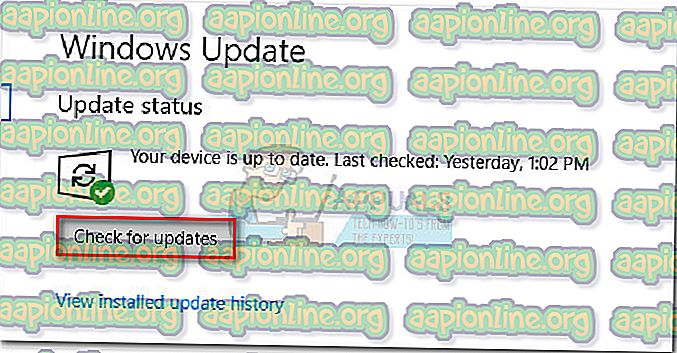
- Mulai ulang sistem setelah pembaruan fitur 1809 (versi yang diperbaiki) telah diinstal.
Metode 2: Pemulihan Sistem Sebelum Pembaruan
Pemulihan Sistem dapat mengembalikan Start Menu ke bentuk aslinya, namun, titik pemulihan seharusnya sudah ditetapkan sebelumnya. Prosedur untuk Pemulihan Sistem adalah sebagai berikut:
- Cari Control Panel di bilah pencarian Windows dan buka opsi.
- Pilih opsi untuk Lihat oleh (di kanan atas) ke Ikon besar.
- Klik dan buka Pemulihan dari daftar.
- Sekarang klik Open System Restore. Jika meminta izin Administrator, pilih Ya.
- Pada halaman Pulihkan file sistem dan pengaturan, klik Berikutnya.
- Pilih titik pemulihan dan klik Berikutnya.
- Pada layar terakhir, konfirmasikan titik pemulihan dan klik Selesai untuk memulai proses pemulihan.
Metode 3: Gulung Kembali ke Pembuatan / Pembaruan Sebelumnya
Karena versi Pembaruan Windows 1809 saat ini tidak diketahui stabil, kami dapat mempertimbangkan untuk memutar kembali pembaruan hingga Microsoft meluncurkan versi stabil. Prosedur untuk memutar kembali sistem ke bangunan sebelumnya adalah sebagai berikut:
- Sambil menahan tombol SHIFT, klik Start >> Power button >> Restart .
- Sistem akan boot dalam mode Advanced.
- Pilih Troubleshoot, lalu pilih Advanced Options.
- Pilih opsi Kembali ke bangunan sebelumnya.
- Jika Anda memiliki beberapa akun Pengguna dalam sistem, itu akan meminta untuk memilih akun Pengguna Anda. Setelah Anda memasukkan kata sandi, Anda dapat memilih opsi Kembali ke bangunan sebelumnya sekali lagi.
Metode 4: Buat Profil Baru
Beberapa pengguna telah mengkonfirmasi bahwa membuat profil Pengguna baru di Windows telah menyelesaikan masalah untuk mereka. Ini berarti profil saat ini bisa rusak dengan pembaruan. Inilah cara kami dapat membuat profil baru:
- Klik pada tombol Start dan kemudian simbol seperti gigi untuk membuka menu Pengaturan.
- Pilih Akun dari opsi dan pergi ke tab Keluarga & orang lain.
- Klik pada Tambahkan anggota keluarga.
- Pilih tombol radio di Tambah orang dewasa dan Masukkan alamat email untuk akun di bidang yang bersangkutan.
- Klik Berikutnya dan kemudian pada Konfirmasi untuk menambahkan profil Pengguna baru.
- Mulai ulang sistem dan masuk dengan profil pengguna baru.